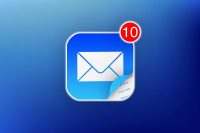Узнайте, как изменить имя AirPods, изменить то, что происходит, когда вы дважды коснитесь AirPod, и многое другое.
Откройте корпус AirPod, затем перейдите к Настройки > Bluetooth на вашем устройстве iOS. Коснитесь ![]()
рядом с вашим AirPods в списке устройств. Вот что вы можете сделать:
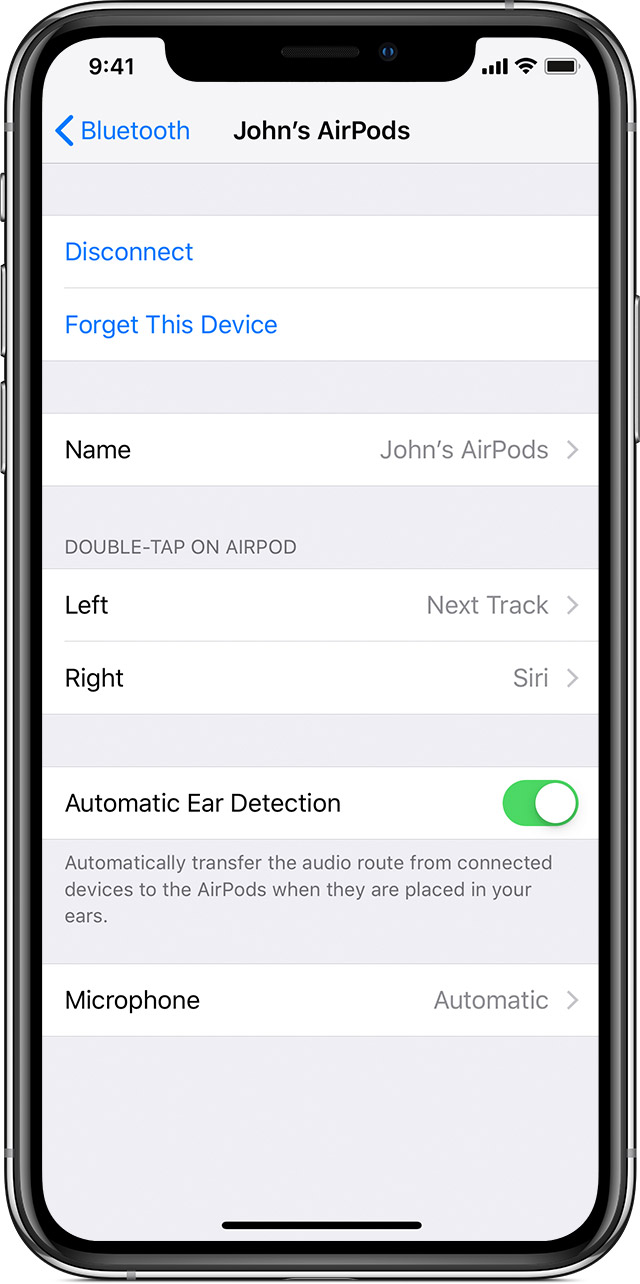
Имя AirPods
Нажмите на текущее имя. Затем введите новое имя для вашего AirPods и нажмите Готово.
Изменить двойное нажатие
Выберите левую или правую AirPod в экран, Bluetooth, и выберите, что вы хотите произойти, когда вы дважды коснитесь AirPod:
- Используйте Siri для управления аудио-контента, изменить громкость, или сделать что-нибудь еще Siri может делать
- Играть, приостановить или остановить свой аудио контент
- Перейти к следующей дорожке
- Вернуться к предыдущему треку
Включите автоматическое обнаружение уха или выключить
По умолчанию AirPods смысле, когда они в ухе и получать аудио с вашего устройства. AirPods также приостановить и возобновить воспроизведение, когда вы удалите один из ваших AirPods, или остановить воспроизведение—и не возобновить—когда вы удалите оба. Если у вас есть автоматическое обнаружение уха, и вы не носите свой AirPods, аудио воспроизводится через динамики вашего устройства.
Когда вы выключите автоматическое обнаружение уха, эти функции отключены, и все аудио играет в свой AirPods, является ли или не вы носите их.
Набор микрофонов влево, вправо или автоматически
Есть микрофон в каждом AirPod, так что вы можете делать телефонные звонки и пользоваться Siri. По умолчанию, микрофон устанавливается автоматически, так что либо вашего AirPods может выступать в качестве микрофона. Если вы используете только один AirPod, что AirPod будет микрофон.
Вы также можете установить микрофон всегда слева или всегда справа. Они устанавливают микрофон в левой или правой AirPod. Что AirPod будет микрофон, даже если вы удалите его из вашего уха или пустить его в дело.